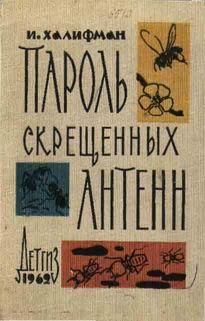Евгения Пастернак - Интернет для женщин
На вашей главной странице есть Лента активности в группах. Вы узнаете новости о том, кто что написал, кто вступил в группу и где выложил новые фотографии.
Вкладка Сообщества. Вы помните свою первую любовь в пионерском лагере? Или у вас был пламенный роман в санатории? У вас есть шанс найти всех этих людей и посмотреть на них через призму лет. Вы можете добавить школу, колледж, институт, армию, компанию или место отдыха.
Для примера щелкаем на ссылке Институт. Открылся такой же список городов и регионов России, как и при первом посещении Одноклассников (см. рис. 18.1). Значит, дальше все просто – действуем в таком же порядке, как и в случае поиска школы. Аналогичным образом можно добавить себя к списку работников компании и даже к списку отдыхавших на определенном курорте в определенном году (смотрите ссылочку Место отдыха).
Выбрали себе свои сообщества? Теперь тот, кто зайдет в них, увидит там вашу фотографию и обязательно с вами свяжется.
Да, и если вы учились в трех школах и двух институтах, то смело можете добавлять их все.
Вкладка Форум. Это публичные сообщения на вашей странице. Вы можете писать туда сами, или вам могут оставлять послания. И не переживайте, что написать может каждый, не понравится – удалите. Это ваш форум.
Вкладка О себе. Это сведения, которые вы можете оставить. Хотите – заполняйте. Нет – не надо.
Теперь давайте научимся искать своих сокурсников. Посмотрите на свою главную страницу (щелкните для этого на вкладке Основное).
В самом-самом низу вы найдете список своих сообществ. Выбирайте школу, щелкайте на ней.
Вы увидите окно, в котором будет куча народу, которая училась в вашей школе. Рассмотрим рис. 18.3. Чтобы найти своих друзей, вы можете посмотреть:
• только свой год выпуска (Выпуск 1997 года – 42 человека);
• соседние годы выпуска (Выпуск 1995–1999 – 185 человек);
• тех, кто учился в школе одновременно с вами, но в других классах (Учеба 1987–1997 – 609 человек);
• всех учеников этой школы (Полный список – 752 человека).
Рис. 18.3. Поиск выпускников вашей школыС помощью ссылочек 1, 2, 3. переходим по страницам, ищем знакомые лица.
Нашли?
Тогда подведите указатель мыши к его фото и посмотрите на меню (рис. 18.4).
Рис. 18.4. Что вы можете сделать, найдя знакомогоЧто вы можете сделать? Для начала увеличить фото, рассмотреть его получше и решить, стоит ли с ним переписываться. Если стоит, то вы можете написать сообщение. И рассмотреть все его личные данные.
Если вы не сомневаетесь в том, что рады видеть этого человека, идите сразу к нему на страничку. Там вы найдете вот такое меню (рис. 18.5).
Рис. 18.5. На страничке вашего знакомогоВидите строку Добавить в список друзей? Щелкайте на ней – вот так у вас друзья и появятся.
А если вы когда-нибудь захотите почистить список друзей, то, зайдя на страничку к другу, увидите меню (рис. 18.6).
Рис. 18.6. Что вы можете сделать с другомЩелкайте на ссылке Удалить из друзей. Ну, это если очень надоест…
Пора передохнуть – закрываем страничку с «Одноклассниками». Имейте в виду, специально заходить на сайт и проверять, пришли ли сообщения, не нужно. Вам пришлют уведомление по электронной почте, как только кто-то из старых знакомых оставит вам на сайте письмецо, пригласит присоединиться к списку друзей или же поставит оценку вашей фотографии. Достаточно будет щелкнуть на ссылке в уведомлении, и страничка с сообщениями будет загружена автоматически. Так что приходящие сообщения удобно отслеживать именно по электронной почте.
Если же вы захотите зайти на сайт сами, набрав в браузере odnoklassniki.ru, то, чтобы попасть на свою страничку, нужно будет слева ввести свой e-mail или логин, а также пароль (те, которые вы указывали при регистрации). Если установить флажок Запомнить, сайт запомнит вас (точнее, ваш компьютер) и в следующий раз уже не будет просить ввести то же самое – сразу откроет вашу анкету.
Ищите, пишите, общайтесь и не забывайте школьные годы… Хотя теперь их вам точно не дадут забыть!
Да, и напоследок напишу, что аналогов «Одноклассников» в Сети великое множество. Один из самых известных – сайт http://vkontakte.ru.
Хотите – можете зарегистрироваться и там тоже.Урок 19 Уроки обольщения в Интернете
Если бы сказку про Золушку писали сейчас, то принц наверняка познакомился бы с Золушкой в Интернете. Потому что бал, карета, платье, ехать куда-то нужно. как-то это все несовременно.
То ли дело знакомство в Сети. Сидишь дома в халате, ненакрашенная, выложив на сайте свою лучшую фотографию десятилетней давности. А тебе приходят восторженные отзывы, и тучи мужиков жаждут общения. Мечта.
А что вы смеетесь? Очень популярный нынче способ поиска второй половинки, я сама знаю не одну парочку, которая из мира любви виртуальной благополучно перекочевала в мир любви реальной.
Короче, моя задача показать вам, как знакомятся в Сети, а уж ваша – разобраться в этом и решить, надо ли оно вам.
Самый большой и популярный проект, созданный специально для знакомства русскоязычной части населения Интернета, – mamba.ru. Он объединяет в себе множество крупных сайтов знакомств, например holiday.ru, jdu.ru, date.ru, singles.ru, lovebank.ru, poceluy.ru, love.mail.ru, love.rambler.ru, mhearts.ru и т. д., имеющих похожий внешний вид и общую базу данных. Поэтому, если вы заполните анкету хотя бы на одном из этих сайтов, она будет доступна для поиска на любом другом.
Общение на сайтах сети mamba.ru происходит путем обмена личными сообщениями. Как? Сейчас разберемся. Для начала нужно повесить на сайте анкету, а потом начать собирать коллекцию виртуальных поклонников.
Прежде всего наберем в адресной строке браузера mamba.ru и внимательно рассмотрим главную страничку сайта (рис. 19.1).
Рис. 19.1. Сайт знакомств mamba.ru
Прямо перед нами красуется зеленая кнопочка Регистрация. Именно на нее надо нажать, чтобы зарегистрироваться. Дело это для нас привычное – мы уже и в почте регистрировались, и в LiveJournal, и даже на «Одноклассниках», так что бояться нечего, «врага» знаем в лицо, да и не враг это уже, а хороший знакомый.
Внимательно заполняем открывшуюся форму (логин и пароль могут содержать только английские буквы и цифры). В самом низу примите условия, изложенные в Соглашении о предоставлении услуг, установив рядом флажок, и нажмите Зарегистрироваться. Не исключено, что введенный вами логин уже зарегистрирован в системе. В этом случае вам будет предложено указать другой логин или выбрать из приведенного списка похожий.
Далее примите поздравления и подтвердите e-mail, указанный при регистрации, иначе ваша анкета будет исключена из участия в поиске через сутки. Сделать это можно, перейдя по ссылке в письме, которое будет выслано вам незамедлительно. После того как загрузится страница с сообщением о том, что подтверждение прошло успешно, нажмите на ней кнопку Продолжить. Вы попадете в раздел Мой Профайл. Следующим этапом станет создание вашей страницы, где вы обрисуете себя, любимую, с самой лучшей стороны, можете не стесняться в выражениях и эпитетах: ведь все это правда. Щелкните на ссылке Редактировать страницу (на рис. 19.2 на нее наведен указатель мыши).
Рис. 19.2. Приступаем к редактированию своей страничкиВ результате откроется форма анкеты (рис. 19.3), которую вы и будете сейчас заполнять.
Рис. 19.3. Редактирование страницыКак видите, каждому типу анкетных данных соответствует свой блок. Чтобы заполнить его, щелкните на ссылке Редактировать блок, отметьте те характеристики, которые вам соответствуют, и нажмите внизу кнопку Сохранить. Вы вернетесь на свою страницу, на которой сразу же увидите изменения. Проделать эту операцию желательно (но не обязательно) для всех блоков. Помните, что правильно заполненная анкета – залог успеха.
Следующий важный этап – добавление фотографии. Нажмите на своей странице ссылку Добавить (она находится под тремя прямоугольниками, в которых должны размещаться фото). В открывшемся окне (рис. 19.4) щелкните на кнопке Обзор, выберите заранее подготовленное фото и нажмите Открыть. Путь к вашей фотографии отобразится в поле Файл. После этого решительно нажимайте на Загрузить фотографию, а на появившейся странице — Сохранить. Все готово.
Рис. 19.4. Добавление фотоПриготовьтесь к тому, что практически сразу на вашу анкету начнут приходить трепещущие послания от мужчин. Как просмотреть их? Очень просто. Щелкните на ссылке Мои сообщения (на рис. 19.5 на нее наведен указатель мыши). Имейте в виду: когда к вам приходят новые сообщения, эта ссылка выделяется полужирным шрифтом, слева от нее начинает мигать желтый конвертик, а справа оранжевым шрифтом указывается количество новых посланий. Если же новых сообщений нет, ссылка принимает обычный вид.